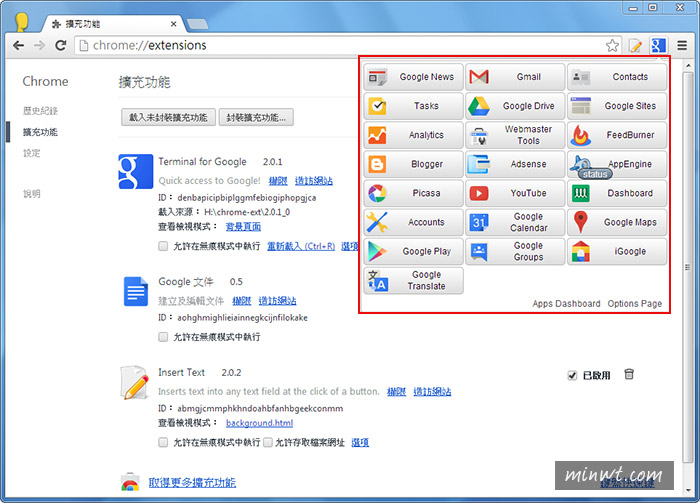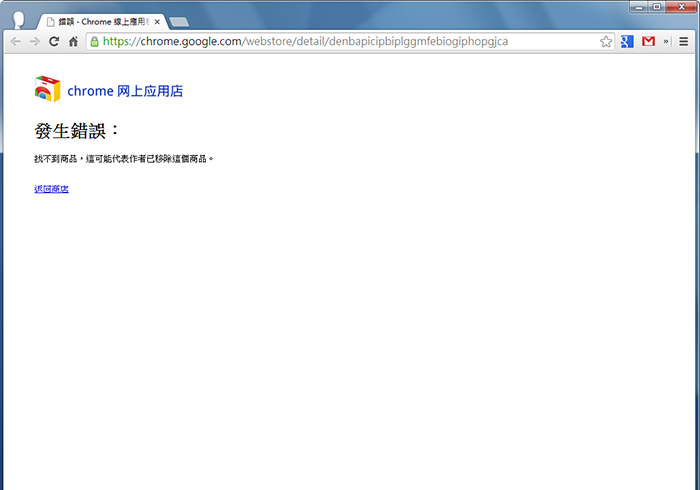
Chorme外掛目錄位置:
路徑位置:C:\Documents and Settings\使用者名稱\Local Settings\Application Data\Google\Chrome\User Data\Default\Extensions
Terminal for Google:
首先,先到Chrome的外掛目錄後,會看到一堆的資料夾,而一個資料夾就代表一隻外掛。
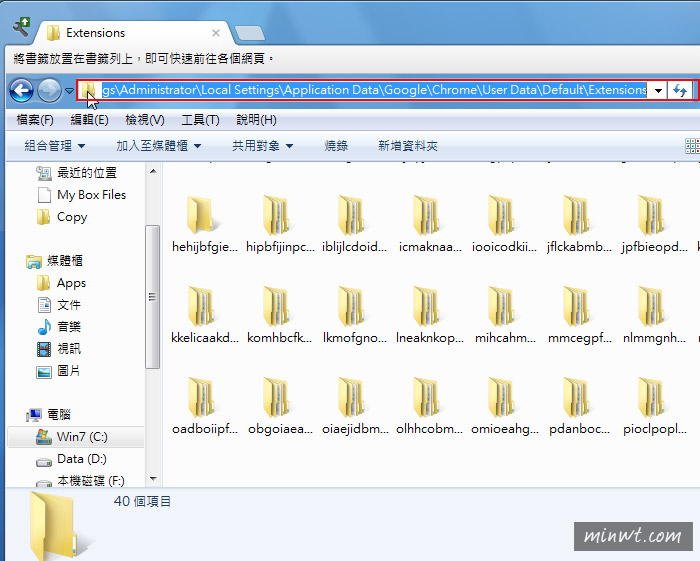
以Terminal for Google為例,可參考原外掛的網址參數,對應到實體的目錄名稱。
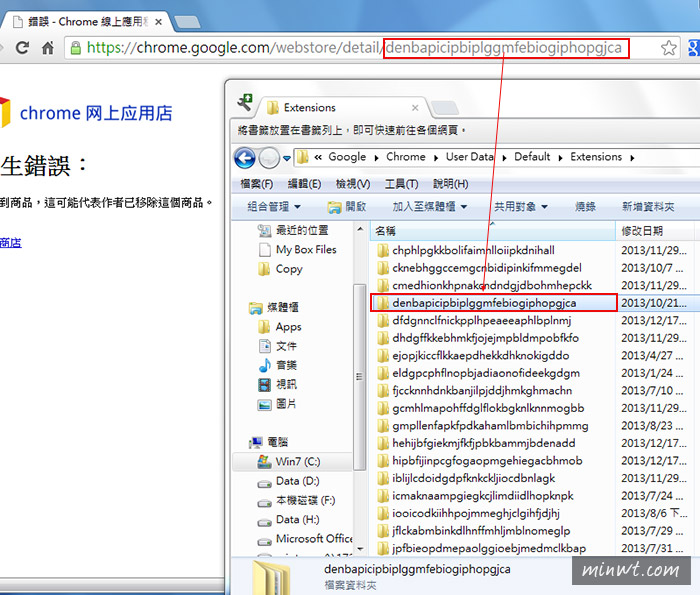
找到元件後,雙響進入看到版本資料夾後,將它複製並貼到其它的路徑底下。
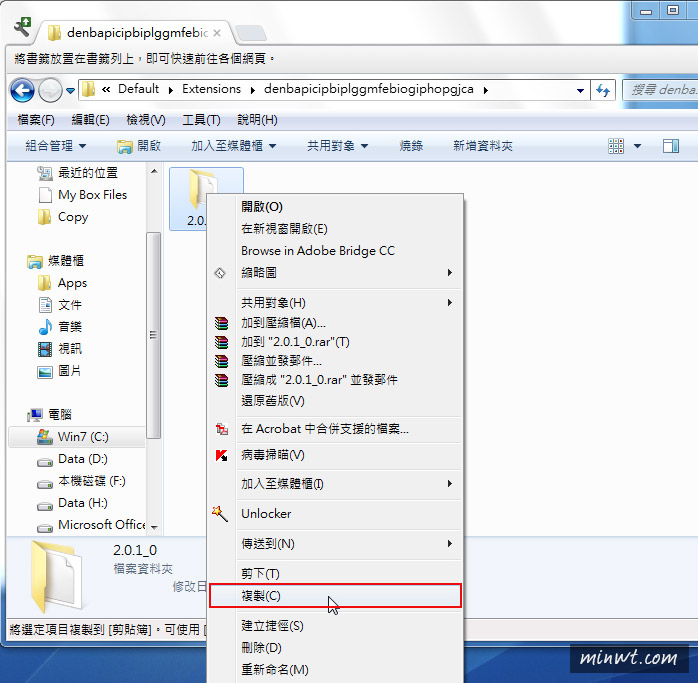
接著到要安裝的電腦與帳號下,選擇工具 / 擴充功能 選項。
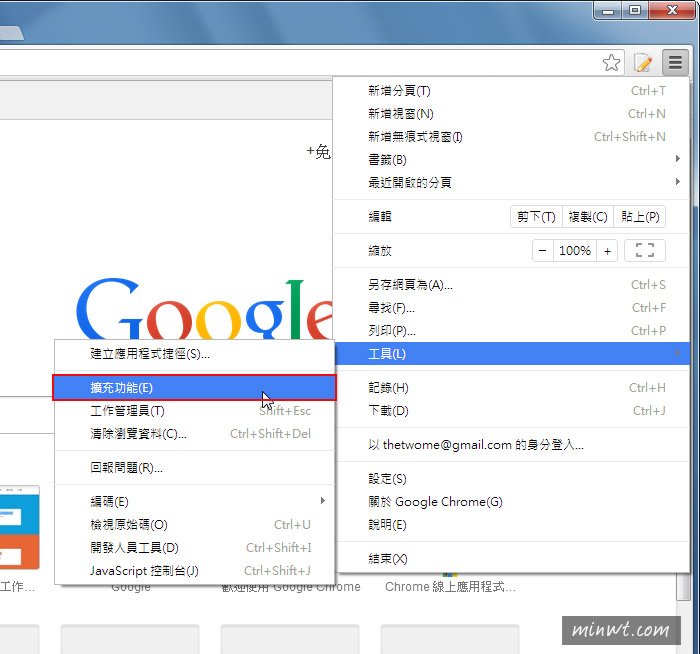
將右上的開發人員模式勾選,再點左邊的載入未封裝的擴充功能按鈕。
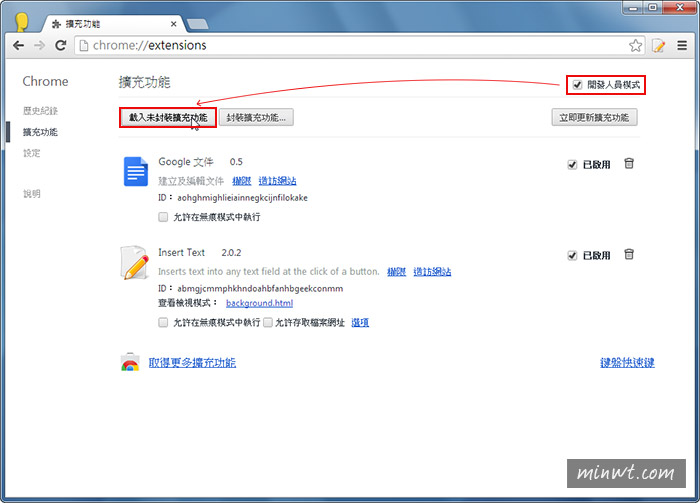
選擇剛所複製出來外掛路徑位置(這邊是用連結的方式,因此安裝完畢後,不可將它刪除,否則外掛會不見)。
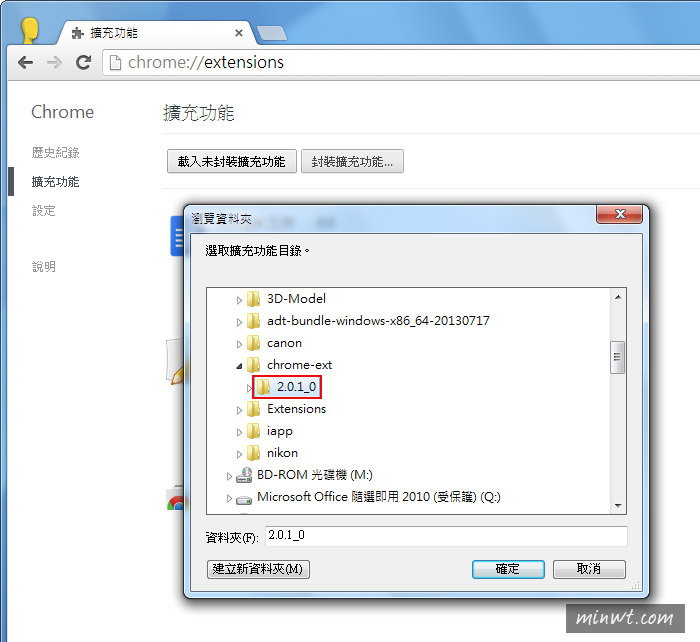
哈~大師兄回來了。
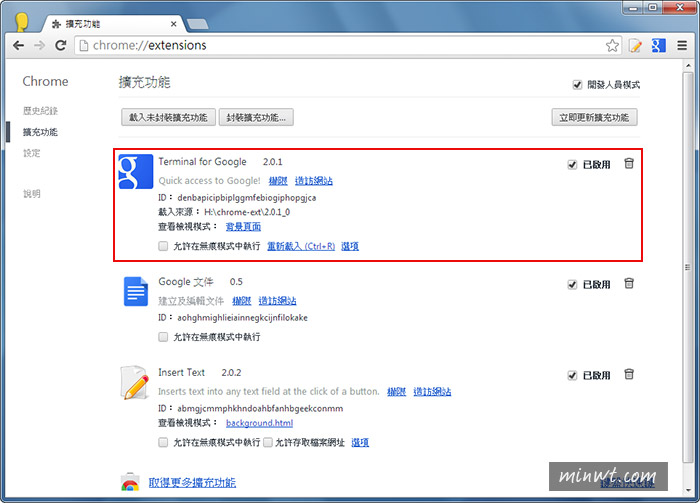
大家通通都回來了。